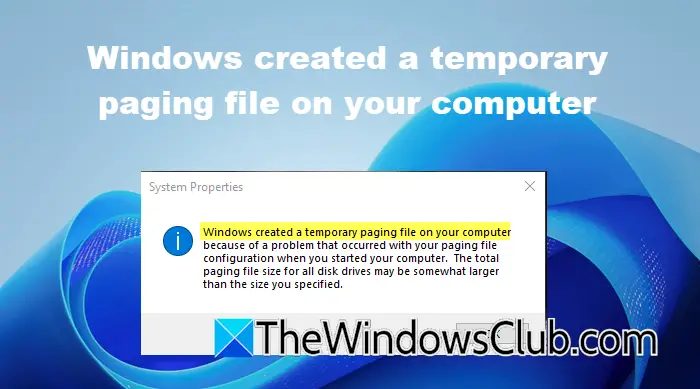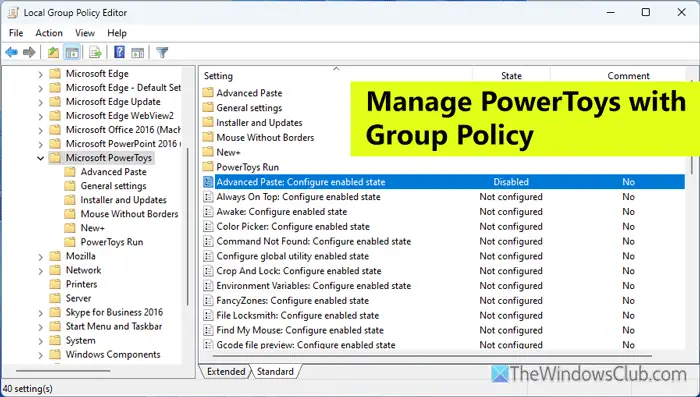Microsoft Office 提供了多功能功能区菜单栏。 你可以自定义 Office 功能区菜单来排列选项卡和命令。 它是 Office 应用程序窗口顶部的一组工具栏。 您可以在方便时隐藏或取消隐藏菜单并替换命令。 另一个积极的方面是它可以保存以供将来参考并与同行组共享。
这种个性化可以根据用户的要求导出和导入。 您可以备份在功能区中完成的所有自定义设置,这可以在“导出”选项的帮助下实现。 此选项允许用户将个性化设置保存在内部文件夹和 USB 中以供将来参考。 Microsoft Office 提供了另一个选项,允许用户使用应用程序的导入命令与其他用户共享导出的文件。 在本教程中,您将学习如何导出和导入功能区菜单设置。
要在相同或不同的计算机上导出功能区菜单,请使用以下说明:
- 打开微软Office。
- 转到文件 > 选项。
- 选择自定义功能区选项。
- 然后点击进出口下拉并选择导出所有自定义设置。
- 命名该文件并将其保存到您的首选位置。
现在让我们详细看看它们:
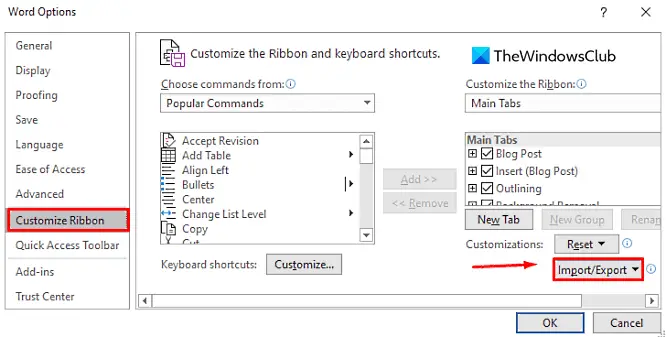
要开始使用,请先打开 Microsoft Office 应用程序。 在应用程序区域中,转到文件选项卡,然后选择选项在底部。
从左侧,单击自定义功能区。 在右侧窗格中,转到窗口右下角,然后单击进出口选项(在“自定义功能区”下),如上图所示。 然后选择导出所有自定义设置选项。
随后将打开一个文件保存窗口。 在这里,输入文件名,选择要保存功能区自定义文件的位置,然后单击节省按钮来保存它。
正确完成上述说明后,自定义文件即会创建并保存。 您可以使用此文件导入任何其他计算机上的设置。
如何导入 Office 功能区菜单设置
导出 Microsoft Office 应用程序的功能区设置后,您可以在所需的其他计算机上导入功能区自定义设置。 按照以下说明将功能区菜单设置导入到其他设备:
- 打开微软Office。
- 转到文件 > 选项。
- 选择自定义功能区选项。
- 然后点击进出口下拉并选择导入定制文件。
- 导航到保存“.exportedUI”文件的位置。
- 点击打开然后点击是的按钮。
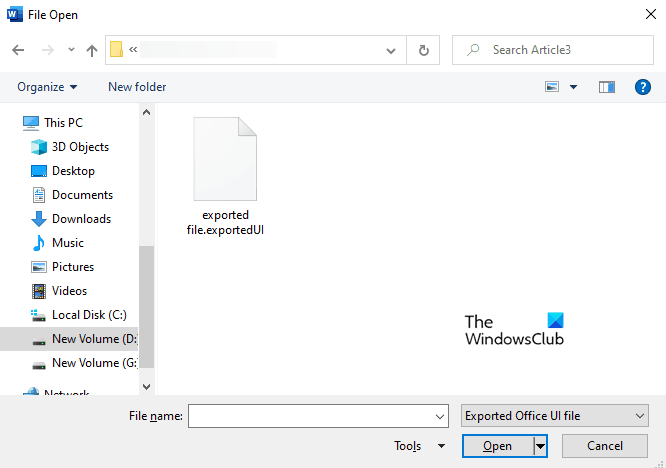
要开始使用,请先打开任何 Microsoft Office 应用程序,然后转到文件>选项。 在下一页上,单击定制 丝带左侧提供选项。 然后移动到右侧并单击进出口页面右下角提供下拉菜单。
选择导入定制文件选项。 然后,导航到保存“.exportedUI”文件的位置。 找到它后,选择该文件并单击打开按钮。
此时,将出现一个弹出菜单,要求您替换该程序的所有现有功能区和快速访问工具栏自定义,然后单击是的按钮来批准它。
该过程完成后,导出的文件将替换 MS Office 应用程序的功能区。 这些更改仅针对单个应用程序进行,不能应用于 MS Office 的其他应用程序。 在不同的应用程序中导入更改必须遵循相同的过程。
什么是丝带英雄?
Ribbon Hero 是一款由 Microsoft Office Labs 开发的视频游戏。 该游戏可免费下载,旨在教育 Microsoft Office 用户如何使用新的功能区界面。

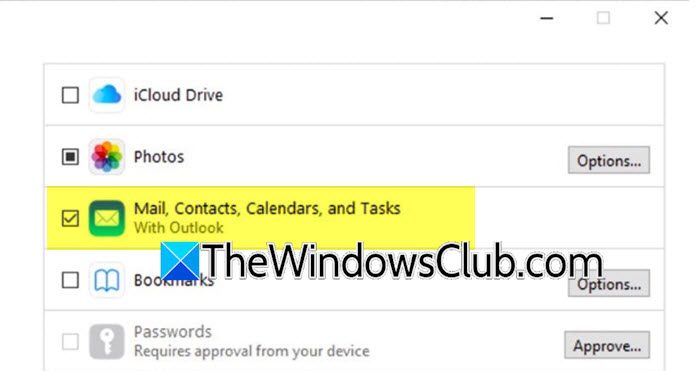
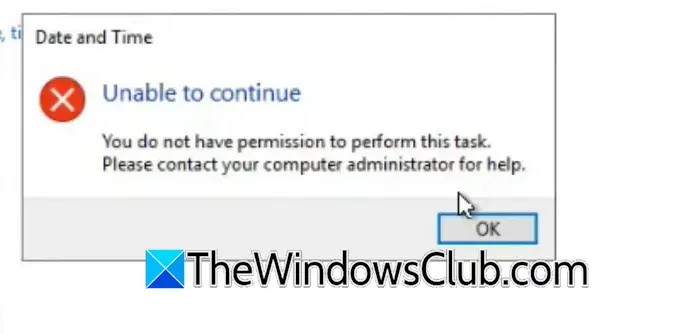
![安装 Windows 时出现此分区太小错误 [修复]](https://sclub.recmg.com/tech/blogs/wp-content/uploads/2024/09/This-partition-is-too-small.png)